5 melhores emuladores Android para Windows 10 PCs
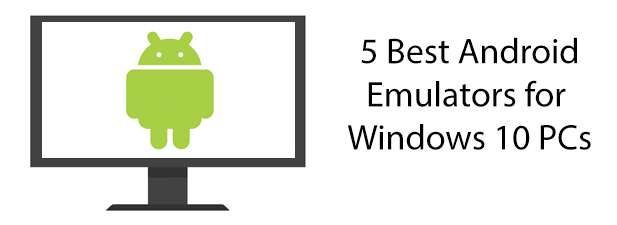
- 2626
- 827
- Wendell Legros
Se você está se perguntando como executar seus aplicativos Android favoritos, mas não tem um tablet ou smartphone Android, você pode pensar em usar um emulador Android em vez disso. Isso permite executar uma versão simulada do Android no seu PC sem precisar do seu próprio dispositivo Android.
Existem muitos emuladores Android para Windows por aí, mas nem todos valem a pena tentar. Aqui estão cinco dos melhores emuladores Android para PCs Windows 10 para ajudá -lo a colocar sua experiência no Android em funcionamento no Windows.
Índice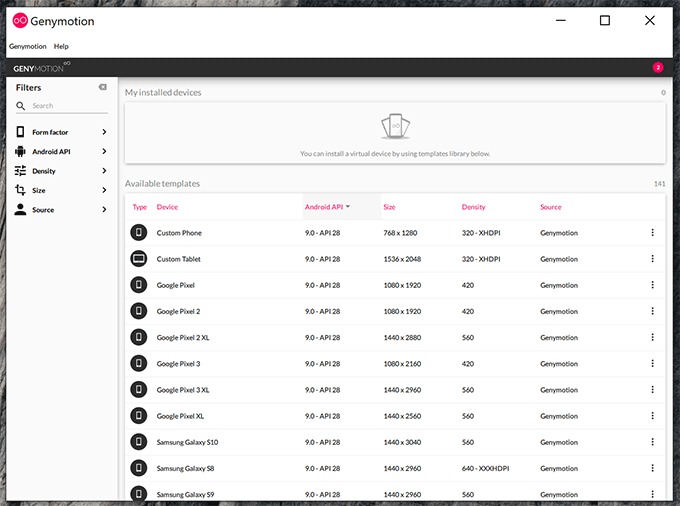
Além do emulador Android do Google, é o único emulador Android para Windows com suporte para as versões Android mais atualizadas. Ele vem com a capacidade de instalar a loja do Google Play para instalar seus próprios aplicativos sem precisar instalá -los manualmente.
A genymotion é geralmente um produto pago, mas a empresa oferece um produto "genymotion for dun" para executar seus jogos e aplicativos favoritos sem pagamento. Você precisar.
Você também precisar.
Gameloop
Se você sempre quis entender os jogos do Android, mas você não tem o hardware do Android para fazê -lo, então o emulador de gameloop é para você.
Um produto da potência técnica chinesa Tencent, Gameloop é um emulador de Android que se concentra inteiramente em fundir jogos móveis com PCs Windows. Ajuda que muitos dos maiores jogos do Android, como Call of Duty: Mobile, sejam produzidos pela Tencent.
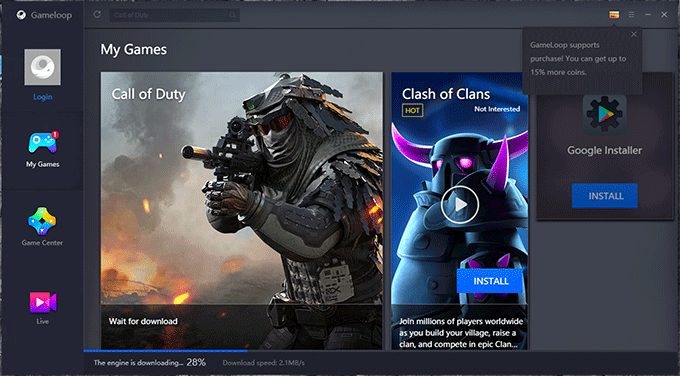
O suporte a aplicativos não-gaming é limitado, mas esse não é o ponto. A Gameloop foi refinada e otimizada para jogar os melhores jogos do Android possível, trazendo jogabilidade fluida e controles que correspondem ao teclado e ao mouse de um PC aos controles no estilo de toque que você esperaria usar em um smartphone Android.
Você não deve usar o gameloop se não estiver interessado na jogabilidade do Android, mas, se for, é uma das melhores opções de emuladores do Android para você, mesmo que não tenha todos os jogos do Android que você esperaria.
Bluestacks
Bluestacks foi lançado como uma das primeiras opções para jogar aplicativos e jogos do Android em um PC do Windows. Em um mercado limitado, ainda vale uma menção, especialmente porque permite instalar qualquer jogo e aplicativos suportados.
Como o Genymotion, o Bluestacks vem com suporte para a Google Play Store, mas você só poderá instalar aplicativos e jogos que suportam sua arquitetura. A tela Bluestacks se parece muito com um dispositivo Android típico, por isso deve ser fácil de usar para todos os tipos de usuários.
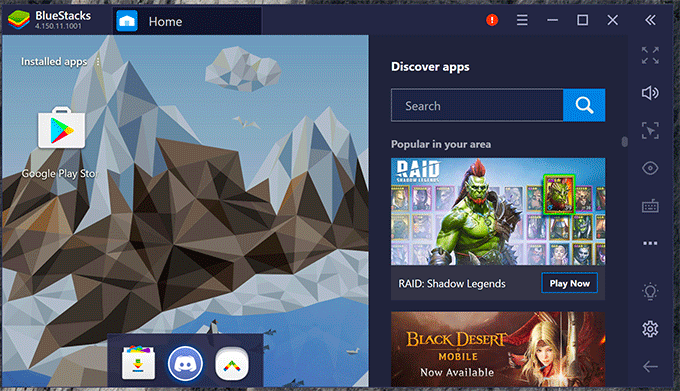
Existem desvantagens, no entanto. Bluestacks, atualmente, suporta apenas o sistema operacional Android 7 mais antigo. Também é inchado, com anúncios pop-up que podem arruinar a experiência do usuário para alguns. Um serviço de assinatura está disponível para remover anúncios e oferecer suporte adicional ao cliente.
Embora isso possa ser problemático, isso não tira o fato de que o Bluestacks ainda é um dos emuladores do Android mais fáceis de usar, oferecendo uma experiência otimizada do Android para jogos e uso geral.
Se seus jogos não podem ser executados no gameloop, considere Bluestacks ou NOXPlayer, nosso próximo emulador de Android.
NOXPLAYER
Noxplayer é outro emulador de Android com os jogos como foco principal, mas vem com algumas opções que podem torná-lo um bom polivalente para qualquer usuário do Android.
Para começar, permite que você se afaste seus próprios aplicativos, para que você não esteja completamente dependente da loja do Google Play. Você não é excluído de usar a Play Store, no entanto, pois isso está incluído no aplicativo também.
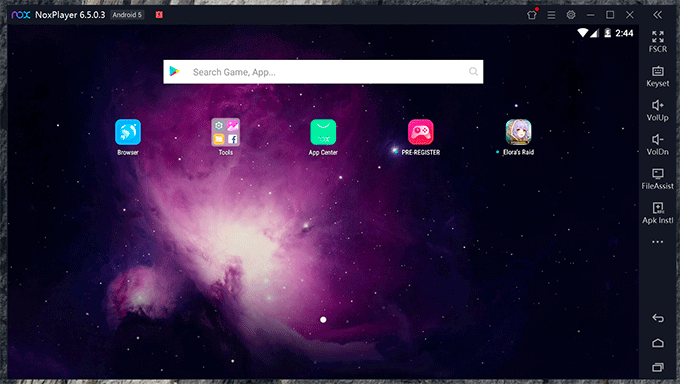
Noxplayer vem com suporte interno para macros para automatizar sua tela. Este é um nicho extra, mas pode ser útil para automatizar tarefas chatas nos jogos do Android que o encorajar.
Você também pode gravar sua tela Android no NOXPlayer, personalizar o teclado e os controles do mouse e executar várias janelas do Android, lado a lado. É fácil de usar, com uma interface polida que se parece semelhante ao genymotion.
Uma grande desvantagem, no entanto, é que o Noxplayer oferece apenas uma experiência do Android 7, combinando Bluestacks. Como uma versão do Android que está um pouco desatualizada, isso pode ser desanimador para alguns usuários.
Emulador de estúdio Android
Você pode estar preocupado em confiar em um emulador de terceiros. Se for esse o caso, você deve experimentar o emulador de estúdio do Android. Esta é a própria ferramenta de emulação do Google, incluída no maior Android Studio Development Suite para desenvolvedores de aplicativos.
Como o Genymotion, o Android Studio Emulator vem com todas as ferramentas que você esperaria para permitir que você teste os aplicativos Android. Você pode simular hardware diferente, incluindo recursos celulares como chamadas e textos. Ele também vem com várias versões diferentes do Android que você pode tentar, incluindo as versões mais recentes.
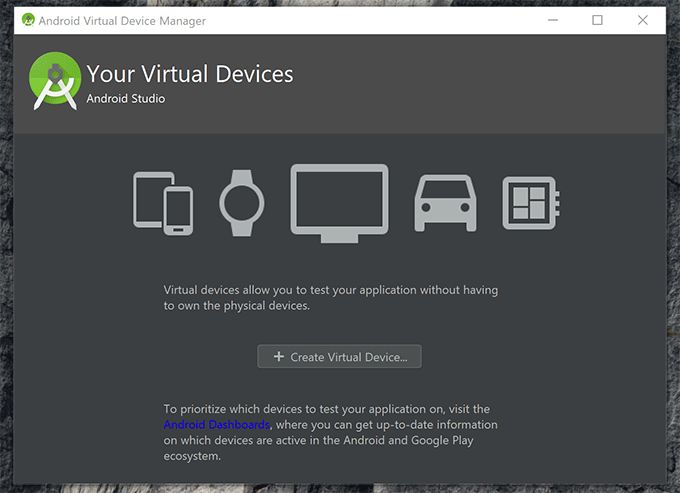
Este é principalmente um emulador de Android de teste, mas isso não significa que você não pode executar aplicativos Android nele. Você precisará carregá-los baixando um arquivo Android APK e arrastando-o manualmente para a tela Android emulada.
Embora seja poderoso por si só, o Google nunca desenvolveu o emulador de estúdio Android para ser algo que não seja um ambiente de teste. Você pode achar, por exemplo, que o desempenho é ruim em comparação com outros emuladores, por isso não é exatamente um dos melhores emuladores do Android. Isso é verdade para o uso geral, mas especialmente para os jogos, onde você precisará procurar alternativas como gameloop ou noxplayer.
Você precisará equilibrar isso em relação às atualizações regulares e suporte do Google que vem com o emulador de estúdio Android em comparação com outros provedores. Se isso é algo que você está procurando, experimente o emulador de estúdio do Android.
- « Como os divisores HDMI funcionam e os melhores para comprar
- Como detectar rootkits no Windows 10 (guia detalhado) »

